Применение эффектов
Анимация
В Premiere, как и в большинстве других видеоредакторов, настройка анимации организована посредством технологии ключевых кадров (см. урок 12). Она подразумевает выделение из всего фильма определенных кадров, называемых ключевыми, для которых пользователь явно определяет значения некоторых параметров эффекта Motion (Движение), изменение которых со временем и создает анимацию. Следует оговориться, что кадры являются ключевыми по отношению к тем параметрам клипа, для которых назначены изменения. Для других параметров те же кадры являются обычными.
Комбинируя динамику всего нескольких параметров встроенного эффекта Motion (Движение), можно создавать весьма зрелищные эффекты анимации. Перечислим эти параметры, которые доступны для редактирования в палитре Effect Controls (Управление эффектом).
- Anchor point (Точка привязки) – задает выделенную невидимую точку на клипе, которая имеет ключевое значение при некоторых операциях (например, при повороте клипа точка привязки является центром вращения). Таким образом, передвижение точки привязки не влияет на внешний вид самого клипа, но играет определяющую роль при некоторых действиях. Как и многие другие параметры, точка привязки характеризуется двумя числами – координатами по горизонтали и по вертикали. По умолчанию точка привязки помещается в центр изображения клипа (рис. 13.16);
- Position (Расположение) – параметр, определяющий положение клипа относительно кадра фильма и содержащий две координаты (горизонтальную и вертикальную). С помощью задания ключевых кадров для этого параметра можно осуществить перемещение кадров слоя по кадру фильма. Линия, по которой клип будет перемещаться в кадре фильма, называется траекторией, или путем его движения (motion path) и показывается пунктиром в окне Monitor (Монитор);
- Scale (Масштаб) – определяет изменение размера кадра клипа со временем;
- Rotation (Вращение) – определяет вращение клипа вокруг точки привязки клипа (см. рис. 13.15). Параметр задается комбинацией двух чисел – числа переворотов на траектории и текущего угла поворота.
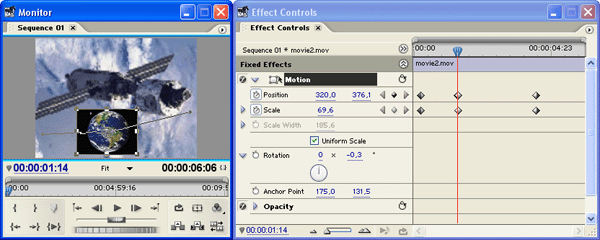
Рис. 13.16. Настройка анимации клипа
В промежутках между ключевыми кадрами программа осуществляет автоматическую интерполяцию изменяющегося параметра (по специально заложенному в нее алгоритму), что обеспечивает плавность его изменения в промежутке от одного ключевого кадра к другому.
Порядок настройки анимации тот же самый, что и динамических эффектов (см. урок 12).
- Установите линию редактирования на кадр, который вы собираетесь сделать ключевым.
- В палитре Effect Controls (Управление эффектом) раскройте вложенный список эффекта Motion (Движение) и, если этот эффект еще не включен, включите его нажатием кнопки с пиктограммой в виде буквы F
- Выберите параметр эффекта Motion (Движение) и щелкните на кнопке Toggle Animation (Включить анимацию), изображающей секундомер, расположенной слева от названия этого параметра. В результате пересечение линии редактирования и строки параметра будет отмечено характерным ромбом, говорящим о том, что данный кадр стал ключевым.
- Определите величину параметра для данного ключевого кадра при помощи соответствующего поля с числовым значением или визуальным способом в окне Monitor (Монитор).
- Подобным образом (пп. 1-4) определите остальные ключевые кадры, задав для них желаемые значения параметра.
- Просмотрите кадры композиции, оценив качество анимации, и, при необходимости, отредактируйте ключевые кадры и/или настройте анимацию для других параметров.
- При желании измените алгоритм интерполяции в окрестностях ключевых кадров. Для этого следует вызвать из области нужного маркера ключевого кадра контекстное меню и выбрать в нем желаемый тип поведения интерполяционной кривой на входе и на выходе из кадра (рис. 13.17). В частности, для "замораживания" значения параметра в промежутке между ключевыми кадрами следует выбрать опцию Hold (Остановить).
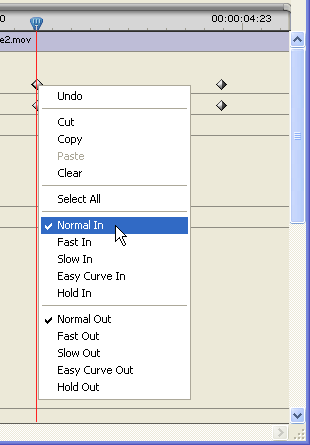
Рис. 13.17. Выбор типа интерполяции в промежутках между ключевыми кадрам для эффекта Motion
Как вы видите, масштабирование и анимация клипов в Premiere осуществляются путем стандартной настройки встроенного эффекта Motion (Движение) и могут проводиться визуальным способом непосредственно на кадре фильма в окне Monitor (Монитор).
Примечание
Настройка движения может осуществляться и в окне Timeline (Монтаж) при помощи отображения маркеров ключевых кадров параметров непосредственно на клипе, аналогично регулировке динамических эффектов (см. разд. 12.3).
